Android Studio هي بيئة التطوير المتكاملة (IDE) الرسمية لتطوير تطبيقات Android. استنادًا إلى أداة تعديل الرموز القوية وأدوات المطوّرين من IntelliJ IDEA ، يوفّر استوديو Android المزيد من الميزات التي تعزّز إنتاجيتك عند إنشاء تطبيقات Android، مثل:
- نظام إنشاء مرن يستند إلى Gradle
- محاكي سريع وغني بالميزات
- بيئة موحّدة يمكنك من خلالها تطوير التطبيقات لجميع أجهزة Android
- استخدام "التعديل المباشر" لتعديل العناصر القابلة للإنشاء في المحاكيات والأجهزة الفعلية في الوقت الفعلي
- نماذج التعليمات البرمجية وعمليات الدمج مع GitHub لمساعدتك في إنشاء ميزات التطبيقات الشائعة واستيراد عيّنات التعليمات البرمجية
- أدوات وأُطر اختبار شاملة
- أدوات Lint لرصد المشاكل المتعلّقة بالأداء وقابلية الاستخدام والتوافق مع الإصدارات وغيرها
- توافق C++ وNDK
تقدّم هذه الصفحة مقدمة عن ميزات "استوديو Android" الأساسية. للاطّلاع على ملخّص لأحدث التغييرات، راجِع ملاحظات إصدار "استوديو Android".
بنية المشروع
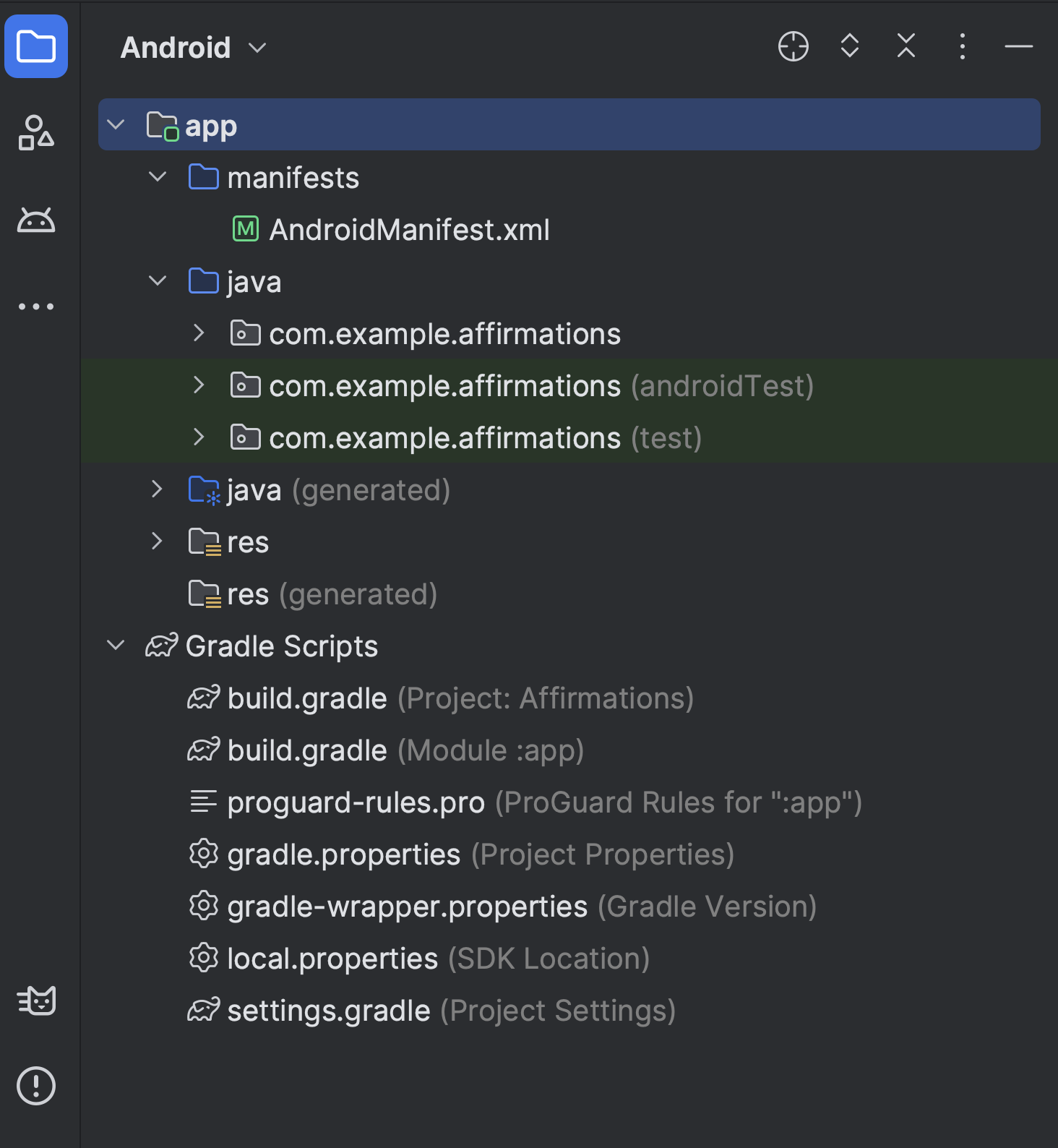
الشكل 1. ملفات المشروع في طريقة العرض Android
يحتوي كل مشروع في "استوديو Android" على وحدة واحدة أو أكثر تتضمّن ملفات رموز المصدر وملفات الموارد. تشمل أنواع الوحدات ما يلي:
- وحدات تطبيقات Android
- وحدات المكتبة
- وحدات Google App Engine
يعرض "استوديو Android" ملفات مشروعك تلقائيًا في طريقة العرض Android، كما هو موضّح في الشكل 1. يتم تنظيم طريقة العرض هذه حسب الوحدات النمطية لتوفير وصول سريع إلى ملفات المصدر الرئيسية لمشروعك. تظهر جميع ملفات الإصدار على المستوى الأعلى، ضمن برامج نصوص Gradle.
يحتوي كل وحدة تطبيق على المجلدات التالية:
- ملفات البيان: تحتوي على الملف
AndroidManifest.xml. - java: يحتوي على ملفات رمز المصدر Kotlin وJava، بما في ذلك رمز اختبار JUnit.
- res: يحتوي على جميع الموارد غير الرمزية، مثل سلاسل واجهة المستخدم وصور الخرائط النقطية.
يختلف هيكل مشروع Android على القرص عن هذا التمثيل المسطّح. للاطّلاع على بنية الملفات الفعلية للمشروع، اختَر المشروع بدلاً من Android من قائمة المشروع.
لمزيد من المعلومات، يُرجى الاطّلاع على نظرة عامة على المشاريع.
نظام التصميم المستند إلى Gradle
يستخدم "استوديو Android" نظام Gradle كأساس لنظام الإصدار، مع توفير المزيد من الإمكانات الخاصة بنظام Android من خلال المكوّن الإضافي لنظام Gradle المتوافق مع Android. يعمل نظام الإنشاء هذا كأداة مدمجة من قائمة "استوديو Android" وبشكل مستقل عن سطر الأوامر. يمكنك استخدام ميزات نظام الإنشاء لتنفيذ ما يلي:
- تخصيص عملية الإنشاء وإعدادها وتوسيع نطاقها
- إنشاء حِزم APK متعددة لتطبيقك تتضمّن ميزات مختلفة باستخدام المشروع والوحدات نفسها
- إعادة استخدام الرموز والموارد في مجموعات رموز المصدر
ومن خلال الاستفادة من مرونة Gradle، يمكنك تحقيق كل ذلك بدون تعديل ملفات المصدر الأساسية لتطبيقك.
تُسمّى ملفات الإصدار في "استوديو Android" build.gradle.kts إذا كنت تستخدم Kotlin (يُنصح بذلك) أو build.gradle إذا كنت تستخدم Groovy. وهي ملفات نصية عادية تستخدم بنية Kotlin أو Groovy لضبط إعدادات الإصدار باستخدام العناصر التي يوفّرها المكوّن الإضافي لنظام Android المتوافق مع Gradle. يحتوي كل مشروع على ملف تصميم واحد على أعلى مستوى للمشروع بأكمله، وملفات تصميم منفصلة على مستوى الوحدة لكل وحدة.
عند استيراد مشروع حالي، ينشئ "استوديو Android" تلقائيًا ملفات التصميم اللازمة.
لمزيد من المعلومات حول نظام الإنشاء وكيفية إعداد عملية الإنشاء، يُرجى الاطّلاع على مقالة إعداد عملية الإنشاء.
تنويعات التصميم
يمكن أن يساعدك نظام التصميم في إنشاء إصدارات مختلفة من التطبيق نفسه من مشروع واحد. ويكون ذلك مفيدًا عندما يتوفّر لديك إصدار مجاني وإصدار مدفوع من تطبيقك أو إذا أردت توزيع حِزم APK متعددة لإعدادات أجهزة مختلفة على Google Play.
لمزيد من المعلومات حول إعداد تنويعات الإصدارات، راجِع إعداد تنويعات الإصدارات.
إتاحة حِزم APK المتعدّدة
يتيح لك دعم حِزم APK المتعددة إنشاء حِزم APK متعددة بكفاءة استنادًا إلى كثافة الشاشة أو واجهة التطبيق الثنائية (ABI). على سبيل المثال، يمكنك إنشاء حِزم APK منفصلة لتطبيق واحد لكل من كثافتي الشاشة hdpi وmdpi، مع الاستمرار في اعتبارهما صيغة واحدة والسماح لهما بمشاركة حِزمة APK التجريبية وjavac وdx وإعدادات ProGuard.
لمزيد من المعلومات حول إتاحة حِزم APK المتعددة، يُرجى قراءة المقالة إنشاء حِزم APK متعددة.
تقليص الموارد
تعمل ميزة تصغير حجم الموارد في "استوديو Android" تلقائيًا على إزالة الموارد غير المستخدَمة من التطبيق المعبّأ والعناصر التابعة للمكتبة. على سبيل المثال، إذا كان تطبيقك يستخدم خدمات Google Play للوصول إلى وظائف Google Drive، وكنت لا تستخدم حاليًا تسجيل الدخول باستخدام حساب Google، يمكن أن يؤدي تصغير حجم الموارد إلى إزالة مختلف أصول الرسومات القابلة للرسم لأزرار SignInButton.
ملاحظة: يعمل تقليص حجم الموارد بالتزامن مع أدوات تقليص حجم الرموز، مثل ProGuard.
لمزيد من المعلومات حول تصغير الرموز والموارد، اطّلِع على تصغير تطبيقك وإخفاء مصدره وتحسينه.
إدارة التبعيات
يتم تحديد التبعيات الخاصة بمشروعك بالاسم في نص برمجة الإصدار على مستوى الوحدة. يعثر Gradle على التبعيات ويوفّرها في عملية الإنشاء. يمكنك تحديد العناصر التابعة للوحدة والعناصر الثنائية التابعة البعيدة والعناصر الثنائية التابعة المحلية في ملف build.gradle.kts.
يضبط "استوديو Android" المشاريع لاستخدام مستودع Maven المركزي تلقائيًا. يتم تضمين هذا الإعداد في ملف الإنشاء ذي المستوى الأعلى للمشروع.
لمزيد من المعلومات حول ضبط التبعيات، يُرجى الاطّلاع على إضافة تبعيات الإصدار.
أدوات تصحيح الأخطاء وإنشاء الملفات الشخصية
يساعدك "استوديو Android" في تصحيح أخطاء الرمز البرمجي وتحسين أدائه، بما في ذلك أدوات تصحيح الأخطاء المضمّنة وأدوات تحليل الأداء.
تصحيح الأخطاء المضمّن
استخدِم تصحيح الأخطاء المضمّن لتحسين عمليات استعراض الرموز في طريقة عرض مصحّح الأخطاء من خلال التحقّق المضمّن من المراجع والعبارات وقيم المتغيّرات.
تتضمّن معلومات تصحيح الأخطاء المضمّنة ما يلي:
- قيم المتغيّرات المضمّنة
- العناصر التي تشير إلى عنصر محدّد
- قيم إرجاع الطريقة
- تعبيرات Lambda وعوامل التشغيل
- قيم التلميحات
لتفعيل تصحيح الأخطاء المضمّن، انقر على الإعدادات
![]() في نافذة تصحيح الأخطاء، ثم اختَر عرض قيم المتغيّرات في المحرّر.
في نافذة تصحيح الأخطاء، ثم اختَر عرض قيم المتغيّرات في المحرّر.
أدوات تحليل الأداء
توفّر Android Studio أدوات تحليل الأداء لتتمكّن من تتبُّع استخدام الذاكرة ووحدة المعالجة المركزية في تطبيقك بسهولة، والعثور على العناصر التي تم إلغاء تخصيصها، وتحديد مواضع تسرُّب الذاكرة، وتحسين أداء الرسومات، وتحليل طلبات الشبكة.
لاستخدام أدوات تحليل الأداء، شغِّل تطبيقك على جهاز أو محاكي، ثم افتح "أداة تحليل Android" من خلال النقر على عرض (View) > نوافذ الأدوات (Tool Windows) > أداة التحليل (Profiler).
لمزيد من المعلومات حول أدوات تحليل الأداء، يمكنك الاطّلاع على مقالة تحليل أداء تطبيقك.
لقطة لأجزاء من الذاكرة
عند تحليل استخدام الذاكرة في "استوديو Android"، يمكنك في الوقت نفسه بدء عملية جمع البيانات غير الضرورية وتفريغ ذاكرة Java المؤقتة إلى لقطة ذاكرة بتنسيق HPROF ثنائي خاص بنظام Android. يعرض عارض HPROF الفئات، ونسخًا من كل فئة، وشجرة مراجع لمساعدتك في تتبُّع استخدام الذاكرة والعثور على تسرُّبات الذاكرة.
لمزيد من المعلومات حول استخدام عمليات تفريغ الذاكرة المؤقتة، يُرجى الاطّلاع على تسجيل تفريغ الذاكرة المؤقتة.
Memory Profiler
استخدِم أداة Memory Profiler لتتبُّع عملية تخصيص الذاكرة ومعرفة مكان تخصيص الكائنات عند تنفيذ إجراءات معيّنة. تساعدك عمليات التخصيص هذه في تحسين أداء تطبيقك واستخدام الذاكرة من خلال تعديل استدعاءات الطرق ذات الصلة بهذه الإجراءات.
للحصول على معلومات حول تتبُّع عمليات التخصيص وتحليلها، اطّلِع على عرض عمليات تخصيص الذاكرة.
الوصول إلى ملفات البيانات
توفّر أدوات حزمة تطوير البرامج (SDK) لنظام التشغيل Android، مثل Systrace وLogcat، بيانات الأداء وتصحيح الأخطاء لإجراء تحليل تفصيلي للتطبيق.
للاطّلاع على ملفات البيانات التي تم إنشاؤها والمتاحة، اتّبِع الخطوات التالية:
- افتح نافذة أداة "عمليات الالتقاط".
- في قائمة الملفات التي تم إنشاؤها، انقر مرّتين على ملف لعرض البيانات.
- انقر بزر الماوس الأيمن على أي ملفات HPROF لتحويلها إلى التنسيق العادي.
- تحقَّق من تنسيق ملف استخدام ذاكرة الوصول العشوائي.
عمليات فحص الرموز البرمجية
عند تجميع برنامجك، ينفّذ "استوديو Android" تلقائيًا عمليات التحقّق من lint التي تم ضبطها وغيرها من عمليات فحص بيئة التطوير المتكاملة لمساعدتك في تحديد المشاكل المتعلّقة بجودة بنية الرمز وتصحيحها بسهولة.
تفحص أداة lint ملفات المصدر لمشروع Android بحثًا عن أخطاء محتملة وتحسينات على مستوى الأداء من أجل ضمان الصحة والأمان والأداء وسهولة الاستخدام وإمكانية الوصول والتوافق مع اللغات المختلفة.
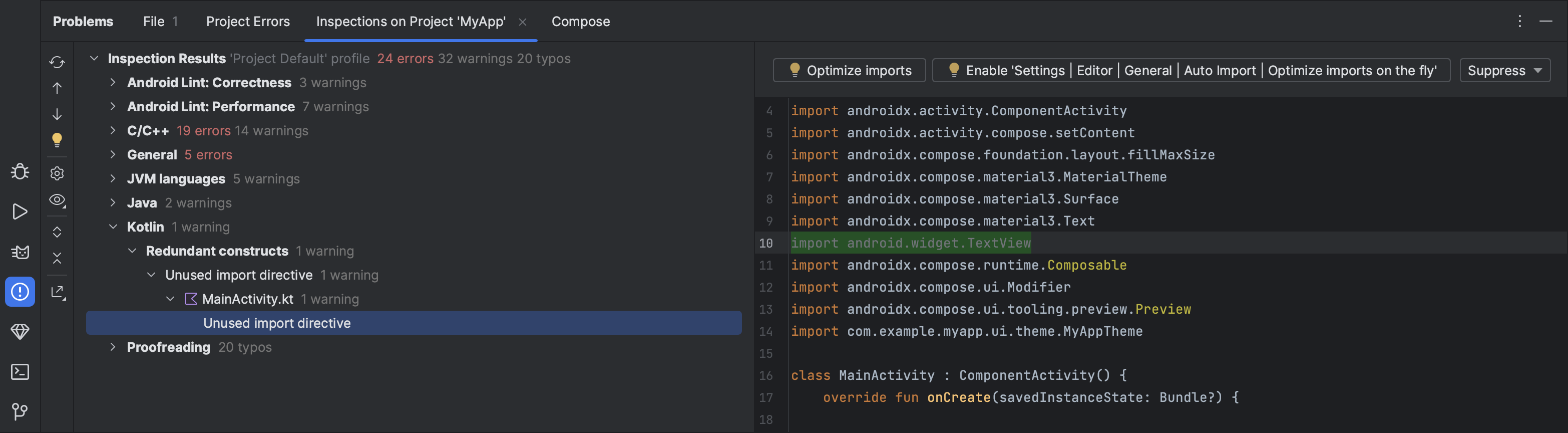
الشكل 2. نتائج عملية فحص باستخدام أداة lint في "استوديو Android"
بالإضافة إلى عمليات التحقّق من lint، يجري "استوديو Android" عمليات فحص لرموز IntelliJ ويتحقّق من صحة التعليقات التوضيحية لتبسيط سير عمل الترميز.
لمزيد من المعلومات، يُرجى الاطّلاع على مقالة تحسين الرمز البرمجي باستخدام عمليات فحص Lint.
التعليقات التوضيحية في "استوديو Android"
يتيح "استوديو Android" استخدام التعليقات التوضيحية للمتغيرات والمعلَمات وقيم الإرجاع لمساعدتك في رصد الأخطاء، مثل استثناءات المؤشر الفارغ وتعارضات أنواع الموارد.
تتضمّن حزمة Android SDK Manager مكتبة Jetpack Annotations في مستودع Android Support Repository لاستخدامها مع "استوديو Android". يتحقّق "استوديو Android" من صحة التعليقات التوضيحية التي تم ضبطها أثناء فحص الرمز البرمجي.
لمزيد من التفاصيل حول التعليقات التوضيحية في Android، يُرجى الاطّلاع على مقالة تحسين فحص الرموز البرمجية باستخدام التعليقات التوضيحية.
رسائل السجلّ
عند إنشاء تطبيقك وتشغيله باستخدام "استوديو Android"، يمكنك عرض
adb الناتج ورسائل سجلّ الجهاز
في نافذة Logcat.
تسجيل الدخول إلى حساب المطوِّر
سجِّل الدخول إلى حساب المطوِّر في "استوديو Android" للوصول إلى أدوات إضافية تتطلّب المصادقة، مثل Firebase وAndroid Vitals في إحصاءات جودة التطبيق وGemini في "استوديو Android". من خلال تسجيل الدخول، تمنح هذه الأدوات الإذن بعرض بياناتك وإدارتها على مستوى خدمات Google.
لتسجيل الدخول إلى حساب المطوِّر في "استوديو Android"، انقر على رمز الملف الشخصي
![]() في نهاية شريط الأدوات. اتّبِع التعليمات لتقديم الأذونات المطلوبة فقط لكل ميزة تريد تفعيلها في بيئة التطوير المتكاملة. إذا كنت مسجّلاً الدخول، يمكنك إدارة الأذونات من خلال ملف (استوديو Android على نظام التشغيل macOS) > الإعدادات > الأدوات > حسابات Google.
في نهاية شريط الأدوات. اتّبِع التعليمات لتقديم الأذونات المطلوبة فقط لكل ميزة تريد تفعيلها في بيئة التطوير المتكاملة. إذا كنت مسجّلاً الدخول، يمكنك إدارة الأذونات من خلال ملف (استوديو Android على نظام التشغيل macOS) > الإعدادات > الأدوات > حسابات Google.

